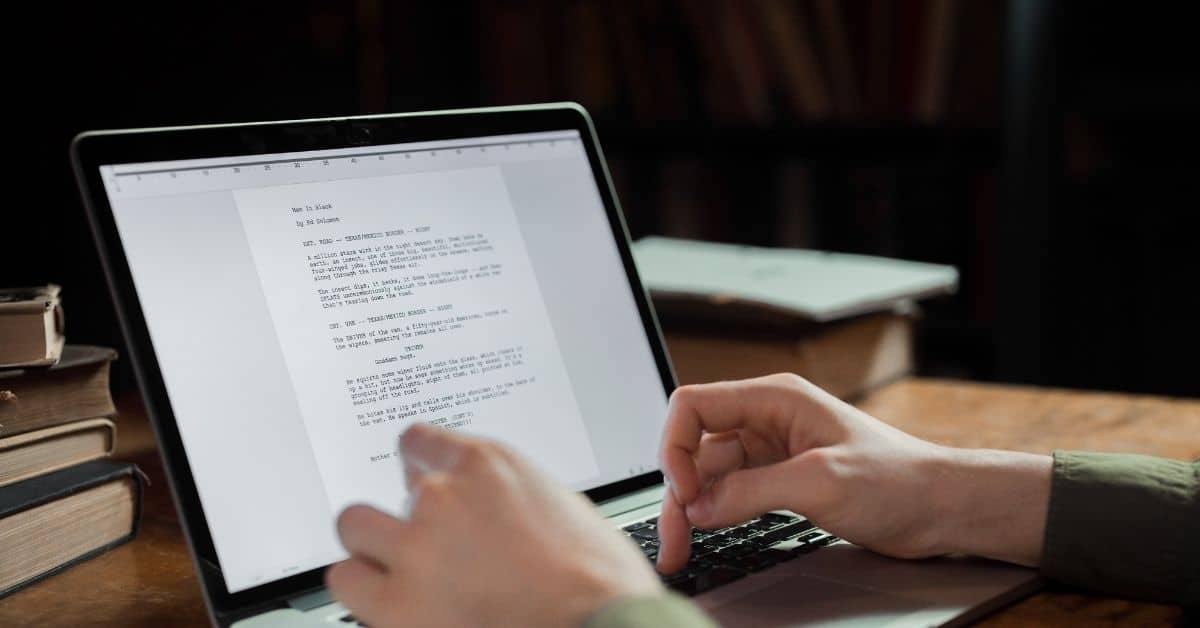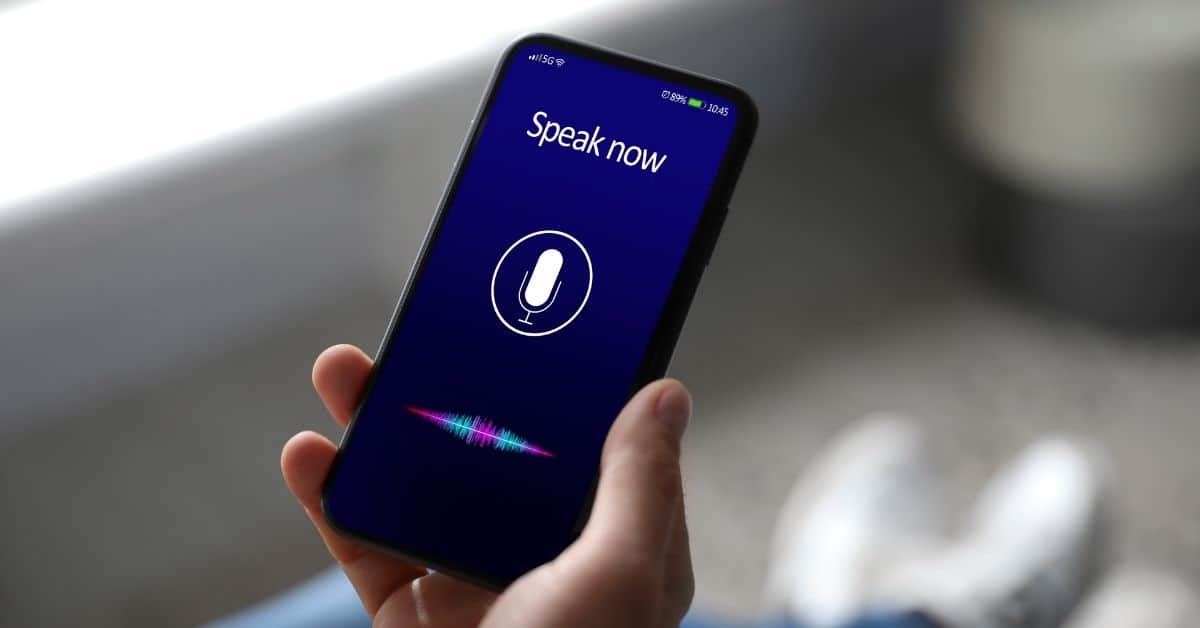Zakaj je VLC odličen medijski predvajalnik?
- Združljivost: VLC predvaja skoraj vse vrste video in zvočnih datotek, zato vam ni treba imeti v računalniku nameščenih več medijskih predvajalnikov.
- Prilagajanje: VLC uporabnikom omogoča prilagajanje različnih vidikov predvajalnika, kot so vmesnik, vroče tipke in nastavitve predvajanja.
- Prenosi: VLC pretaka medije prek interneta, kar vam omogoča predvajanje prenosov v živo s spletnih strani ali drugih naprav v omrežju.
- Snemanje: VLC uporabnikom omogoča snemanje zvoka in videa iz računalnika, kar je koristno za snemanje prenosov v živo ali ustvarjanje video učnih gradiv.
- Odprta koda: VLC je odprtokodna programska oprema, kar pomeni, da jo je mogoče brezplačno prenesti in uporabljati, njena izvorna koda pa je na voljo vsakomur, da jo pregleda ali spremeni.
- Za različne platforme: VLC je na voljo za operacijske sisteme Windows, Mac, Linux in mobilne platforme, zato ga lahko uporabljate na vseh napravah, ki jih imate. VLC je na voljo tudi v trgovini Google Play Store za uporabnike sistema Android in AppStore za uporabnike sistema iOS.
- Dodatne funkcije: VLC ima številne dodatne funkcije, kot so podpora za podnapise in video učinke, poleg tega pa pretvarja različne video in zvočne formate. VLC na primer pretvori format OGG v format MP3 ali datoteke WAV v MP4.
Kako pretvoriti zvok v besedilo s programom VLC Player?
VLC kot medijski predvajalnik nima vgrajene storitve prepisovanja. Omogoča pa predvajanje zvočnih datotek, tako da lahko za prepis zvoka uporabite ločeno programsko opremo za prepisovanje.
Pri prepisovanju videoposnetkov sledite enakim korakom.
Prepisovanje zvoka z uporabo predvajalnika VLC:
Odprite predvajalnik VLC in v menijski vrstici izberite “Mediji”.
- Kliknite “Odpri datoteko” in pojdite do zvočne datoteke, ki jo želite prepisati.
- Ko je datoteka naložena, kliknite gumb “Predvajaj”, da se začne predvajanje zvoka.
- Med predvajanjem zvočnega posnetka ga prepišite z ločeno programsko opremo za prepisovanje.
- Zvok lahko posnamete tudi med predvajanjem v predvajalniku VLC z gumbom “Snemanje” v glavnem vmesniku.
- Ko posnamete zvok, ga s pomočjo programske opreme za prepisovanje prepisujte v posneto datoteko.
- Druga možnost je uporaba spletnih storitev za brezplačno prepisovanje.
Druga možnost za prepisovanje zvoka s programom VLC je uporaba nožnega pedala.
Kako uporabljati nožni pedal VLC?
- Priključite nožni pedal USB in zaženite program VLC Media Player.
- Odprite podprto medijsko datoteko in začnite prepisovati.
- Z nožnim pedalom VLC lahko med prepisovanjem uporabljate nožni pedal USB za zagon, zaustavitev, previjanje naprej in nazaj.
Kako ročno prepisati zvok VLC?
Čeprav je ročno prepisovanje relativno težje in zahteva več časa, je ta metoda bolj natančna.
- Odprite zvočno ali video datoteko, ki jo želite prepisati.
- Odprite dokument Microsoft Word.
- Zagon videoposnetka ali zvočne datoteke in hkratno pisanje.
- Za prekinitev ali predvajanje datotek uporabite bližnjice na tipkovnici.
- Na koncu boste dobili besedilno datoteko (.txt ali doc), ki jo shranite z želenim imenom.
Kako ustvariti samodejne podnapise in zaprte podnapise s programom VLC Media Player?
Predvajalnik VLC Media Player nima vgrajene funkcije za samodejno ustvarjanje podnapisov in napisov. Vendar je mogoče za ustvarjanje podnapisov za videoposnetek uporabiti ločeno programsko opremo in jih nato prikazati z VLC.
To lahko storite tako, da uporabite programsko opremo za pretvorbo govora v besedilo, ki ustvari datoteko s podnapisi v različnih formatih, kot sta SRT ali VTT.
Ko ste ustvarili podnapise, jih lahko dodate videoposnetku v programu VLC po naslednjih korakih:
- Odprite predvajalnik VLC in v menijski vrstici izberite “Mediji”.
- Kliknite “Odpri datoteko” in pojdite do video datoteke, ki ji želite dodati podnapise.
- Ko je datoteka naložena, v glavnem vmesniku kliknite gumb “Podnapisi”.
- Kliknite “Dodaj datoteko s podnapisi” in pojdite do datoteke s podnapisi, ki jo želite uporabiti.
- Podnapisi bodo zdaj prikazani na videoposnetku.
Pogosto zastavljena vprašanja
VLC (VideoLAN.org) je brezplačni in odprtokodni medplatformni večpredstavnostni predvajalnik in ogrodje, ki predvaja večino večpredstavnostnih datotek in različne pretočne protokole.